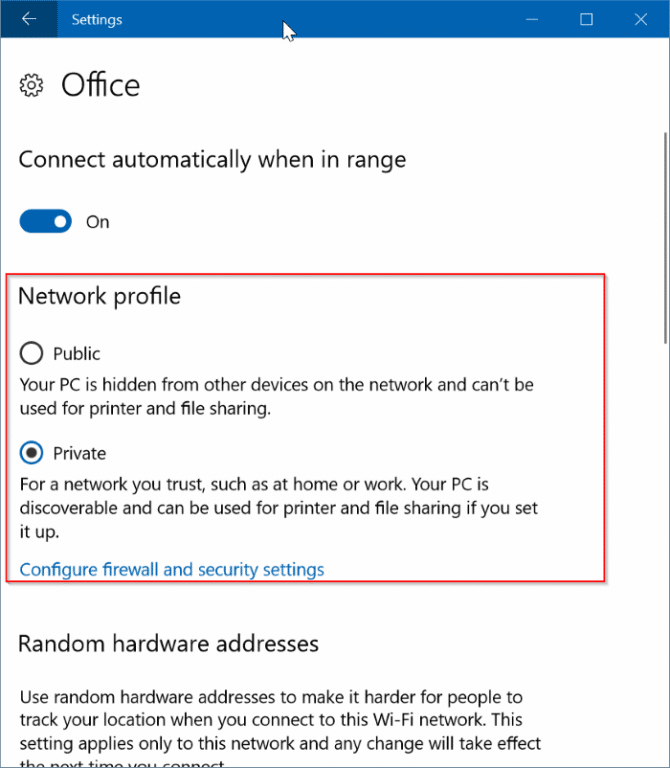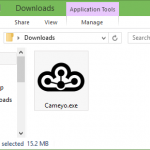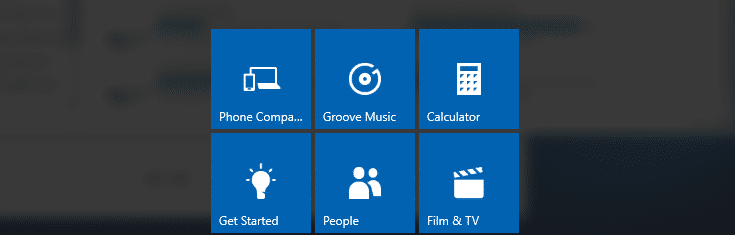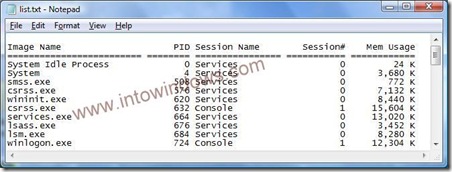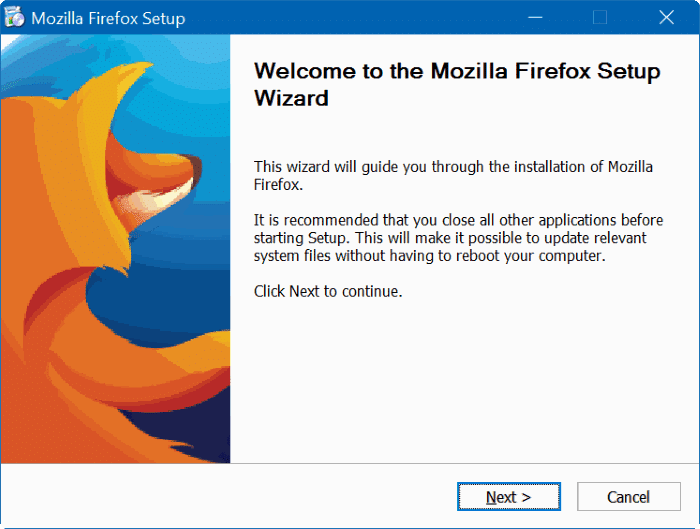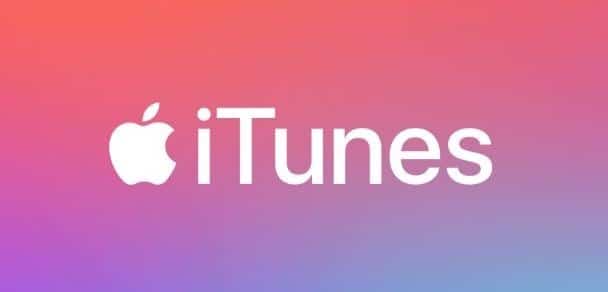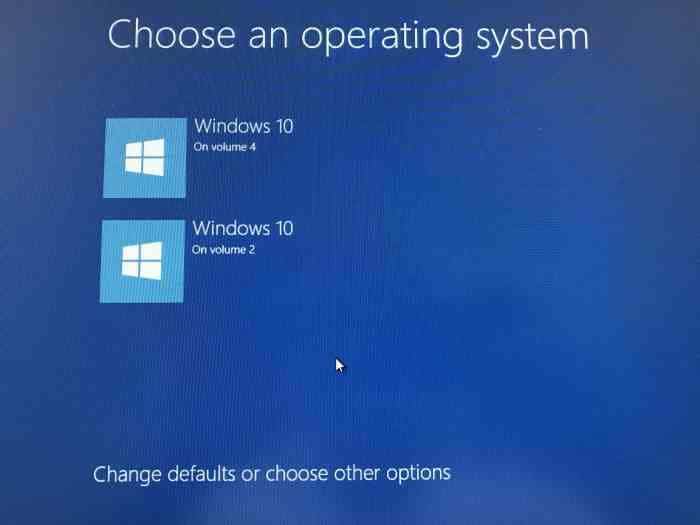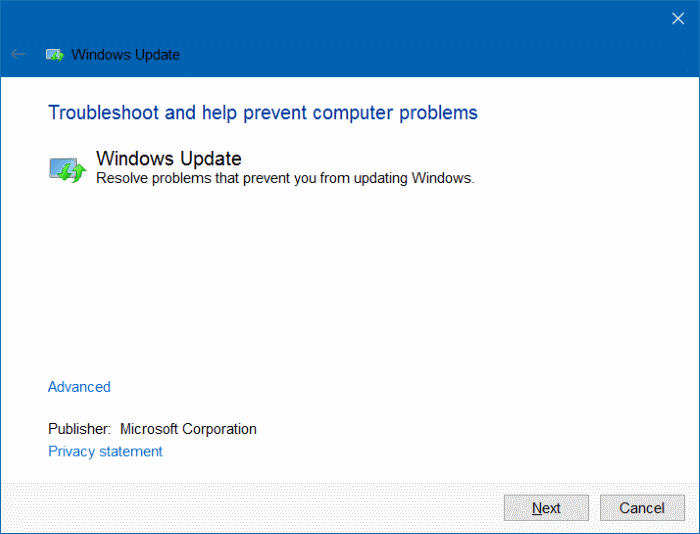Lors de l’installation de Windows 10, l’installation vous invite à définir le chemin réseau sur Public ou Privé. Vous pouvez modifier le chemin d’accès réseau ou le profil réseau en Public ou Privé même après l’installation de Windows 10.
Vous devez définir l’emplacement réseau sur Public lorsque vous accédez à Internet via des points d’accès publics (aéroport, hôtel, etc.) ou un réseau auquel vous ne faites pas confiance. Lorsque le réseau est défini sur Public, les autres appareils du réseau ne peuvent pas détecter votre PC et ne peuvent donc pas se connecter à votre PC.
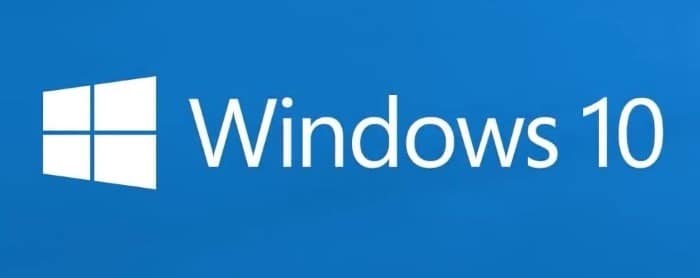
Il est très important de changer l’itinéraire du réseau en Public avant de se connecter aux réseaux dans les aéroports et les hôtels.
Après avoir connecté votre PC à votre réseau domestique ou à un réseau de confiance, vous pouvez définir l’emplacement réseau sur Privé. Les PC et autres appareils sur le même réseau peuvent détecter le PC lorsque le profil réseau est défini sur Privé. Encore une fois, à moins que vous ne souhaitiez que d’autres PC du réseau détectent votre PC, vous pouvez laisser le chemin du réseau défini sur Public.
Suivez les instructions fournies pour définir l’emplacement réseau de votre PC Windows 10 sur Domicile ou Privé.
IMPORTANT: Vous devez être connecté à un compte de niveau administrateur pour définir l’emplacement réseau sur public ou privé.
Définissez l’emplacement réseau sur Public ou Privé dans Windows 10
Méthode 1 sur 2
Étape 1: Ouvrez l’application Paramètres. Aller vers Réseau et Internet > Wifi. Si vous vous êtes connecté via un câble Ethernet, allez à Réseau et Internet > Ethernet au lieu de.
Étape 2: Cliquez sur le nom du réseau auquel le PC est actuellement connecté.




Si vous utilisez une connexion Ethernet:
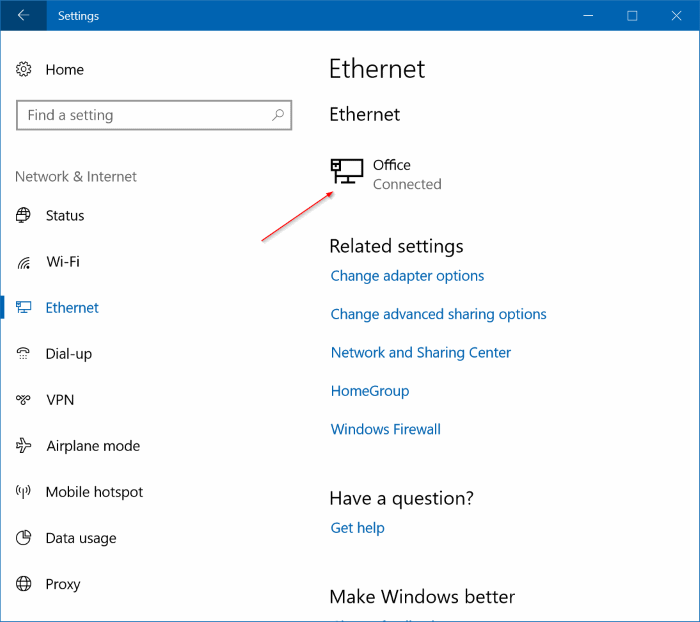
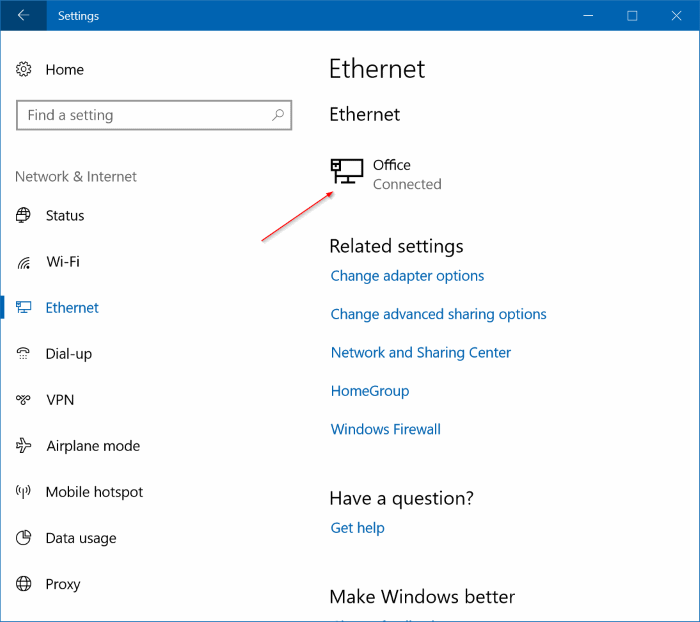
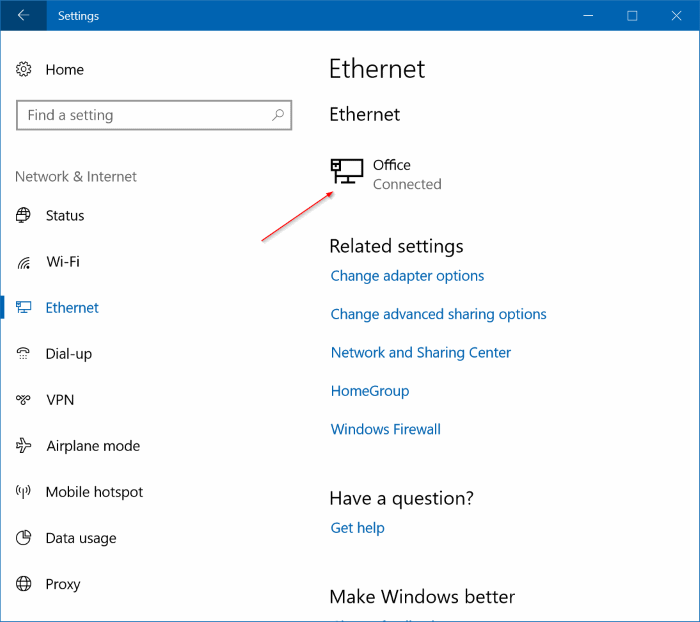
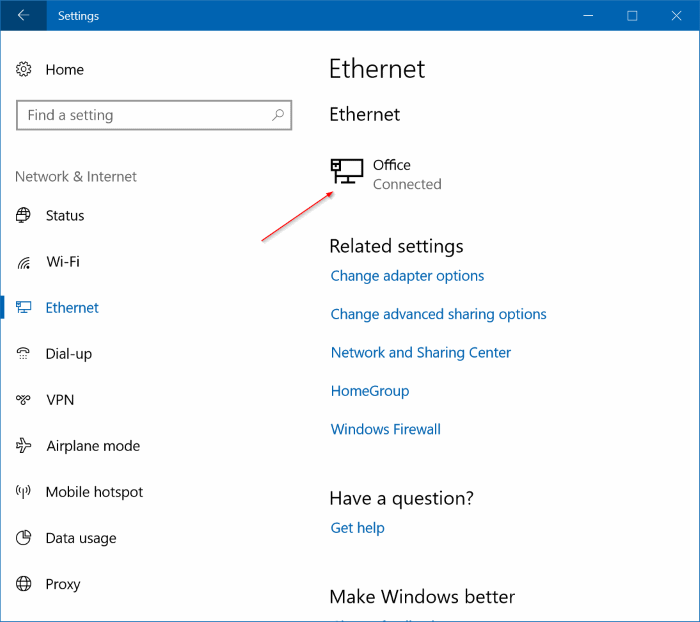
Étape 3: Dans la section Profil réseau, choisissez Publique pour définir le chemin du réseau sur Public. De même, sélectionnez privé pour définir le profil réseau sur Privé.
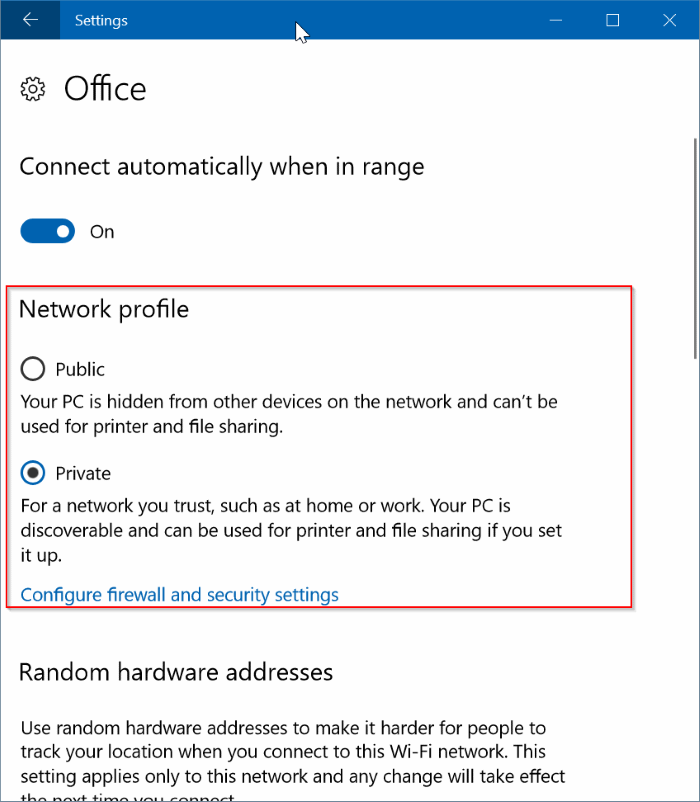
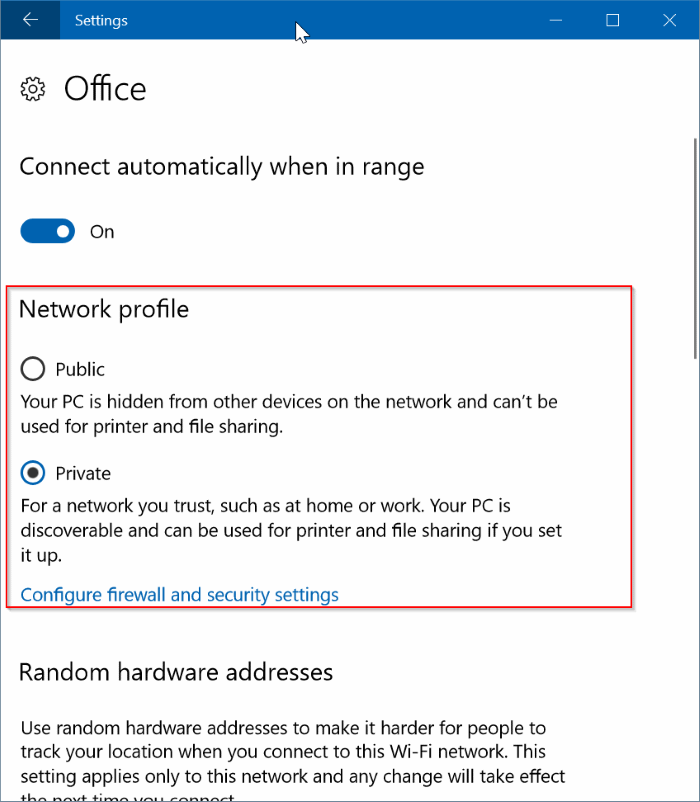
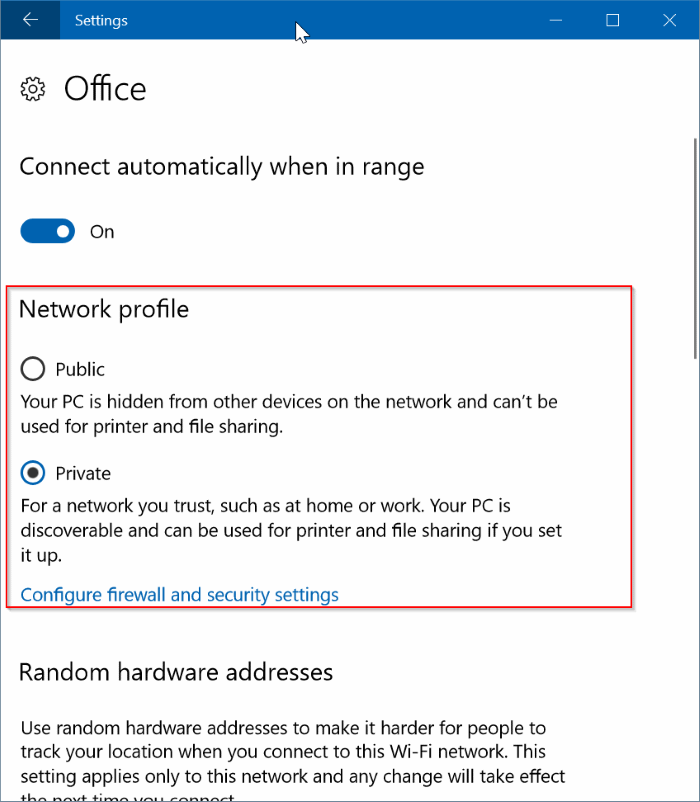
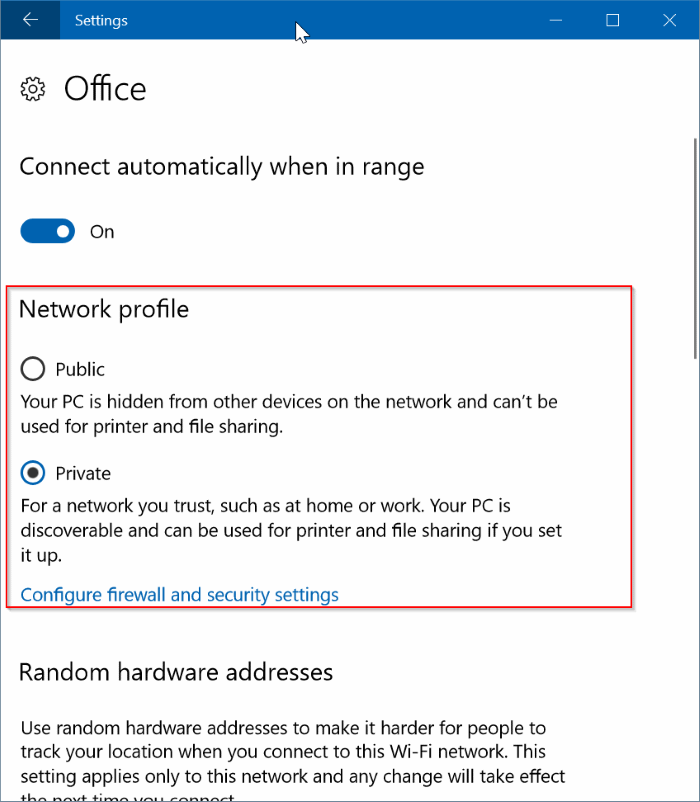
Si vous utilisez Windows 10 Creators Update ou une version antérieure, vous pouvez simplement voir l’option Rendre ce PC détectable. Allumer Rendre ce PC détectable option pour définir le chemin du réseau sur Privé. Pour définir le chemin d’accès réseau sur Public, désactivez l’option.
Si vous ne trouvez aucune des options mentionnées ci-dessus, il est probable que vous ne soyez pas connecté à un compte de niveau administrateur.
Méthode 2 sur 2
Étape 1: Cliquez sur l’icône sans fil / réseau dans la barre d’état système ou dans la zone d’icônes masquées. Si vous ne le trouvez pas, reportez-vous à notre guide pour réparer l’icône de réseau sans fil manquante pour le récupérer.
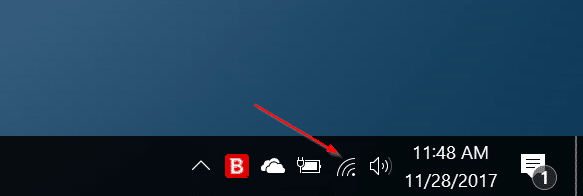
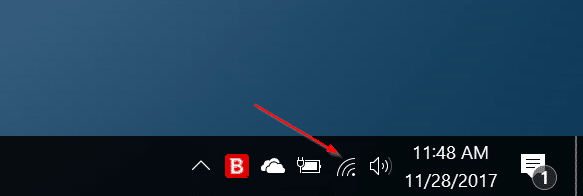
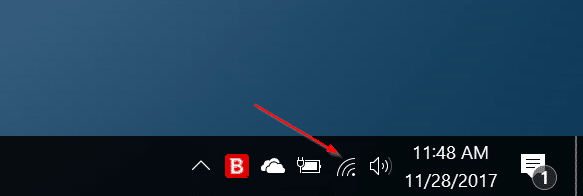
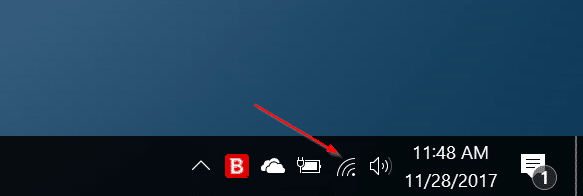
Étape 2: Cliquez sur l’icône sans fil / réseau pour afficher le menu déroulant du réseau dans lequel vous pouvez afficher tous les réseaux disponibles et le réseau auquel votre PC est actuellement connecté. Le réseau auquel le PC est actuellement connecté est affiché en haut de la liste.
Étape 3: Clique le Biens qui apparaît juste en dessous du nom de réseau du réseau actuellement connecté pour ouvrir la page des paramètres réseau dans l’application Paramètres.
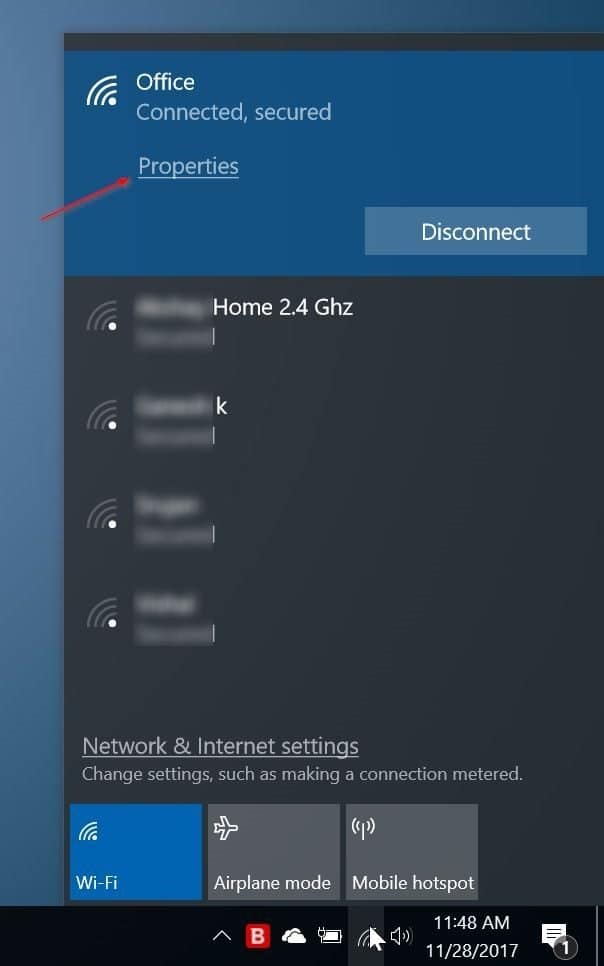
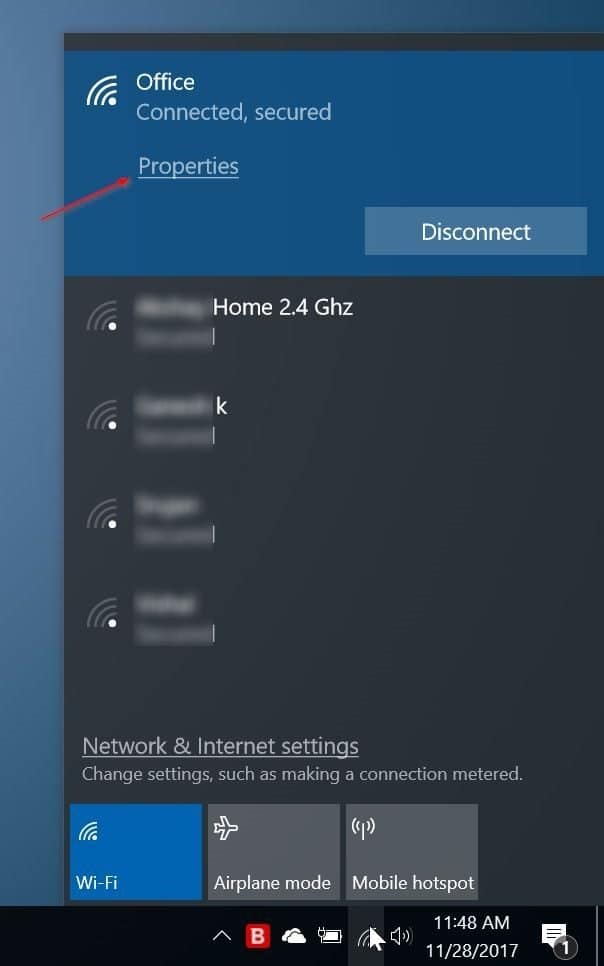
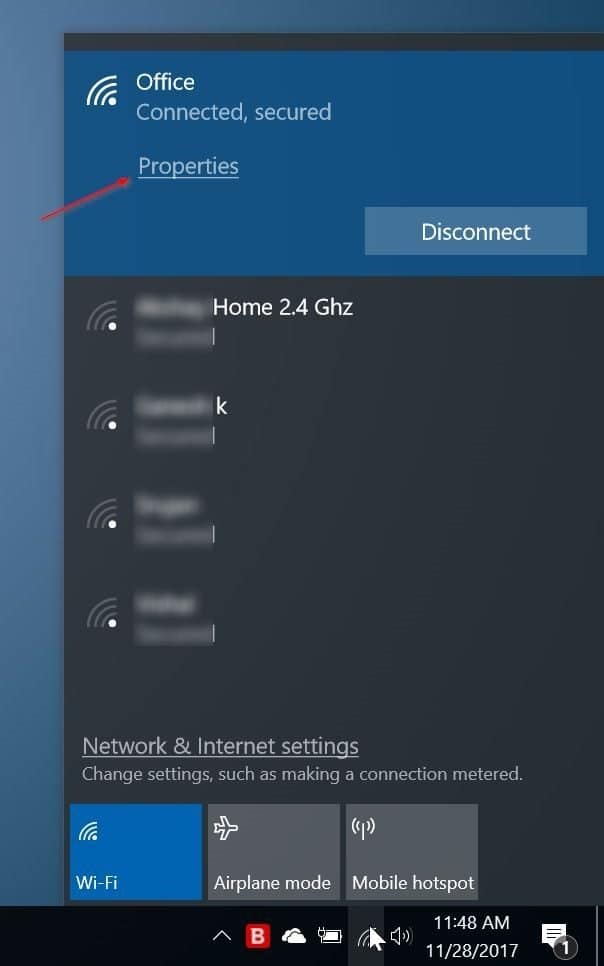
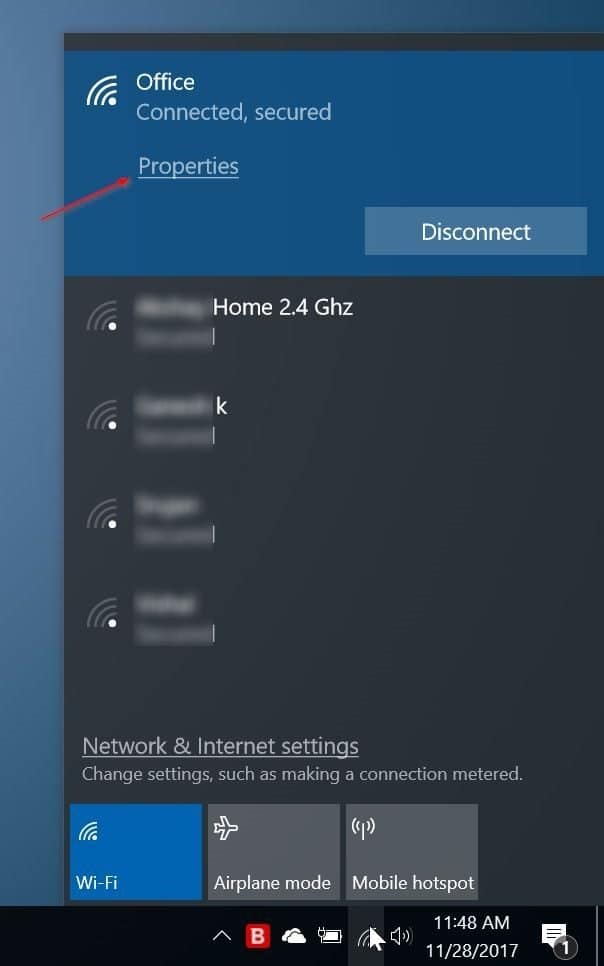
Étape 4: Dans la section Profil réseau, sélectionnez Publique pour définir le profil réseau sur Public et sélectionnez privé définissez le chemin du réseau sur Privé.
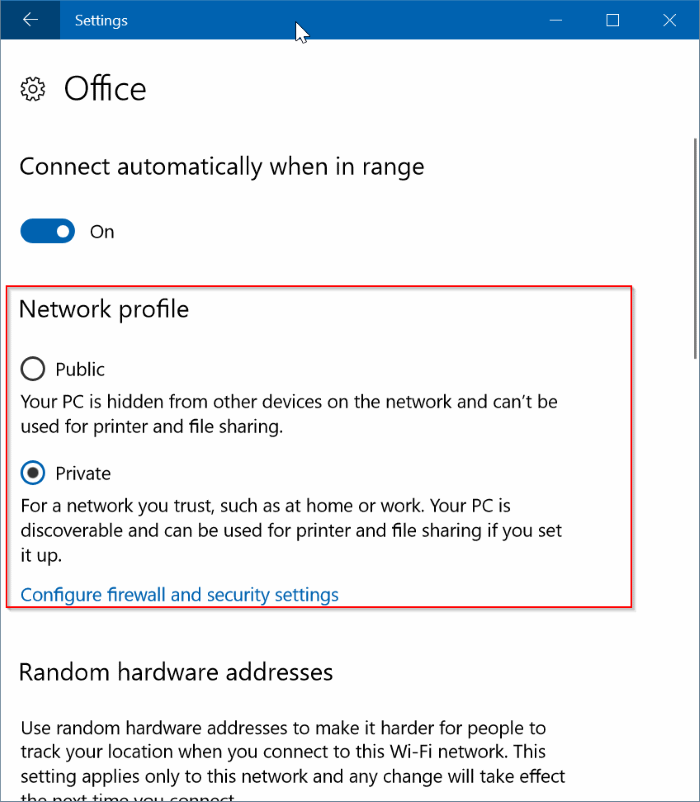
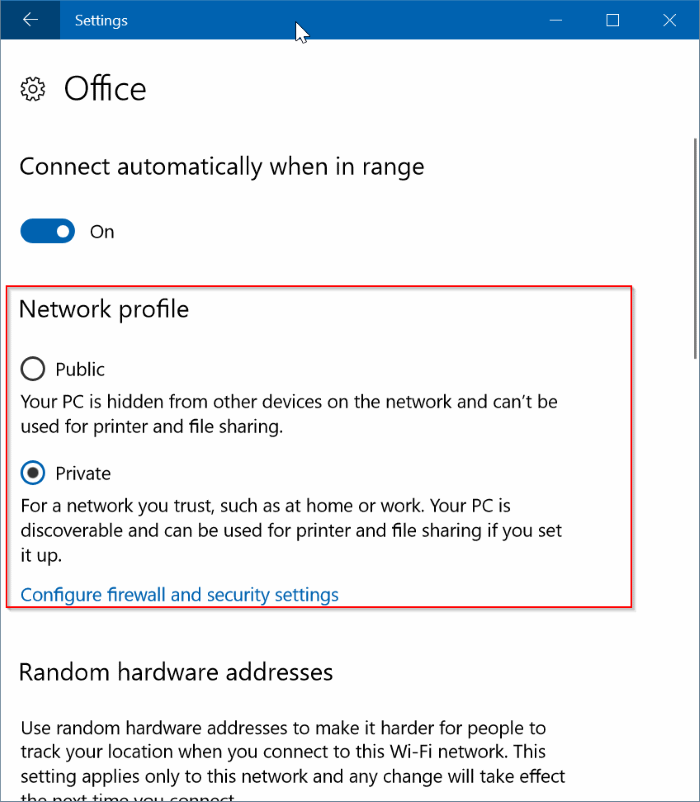
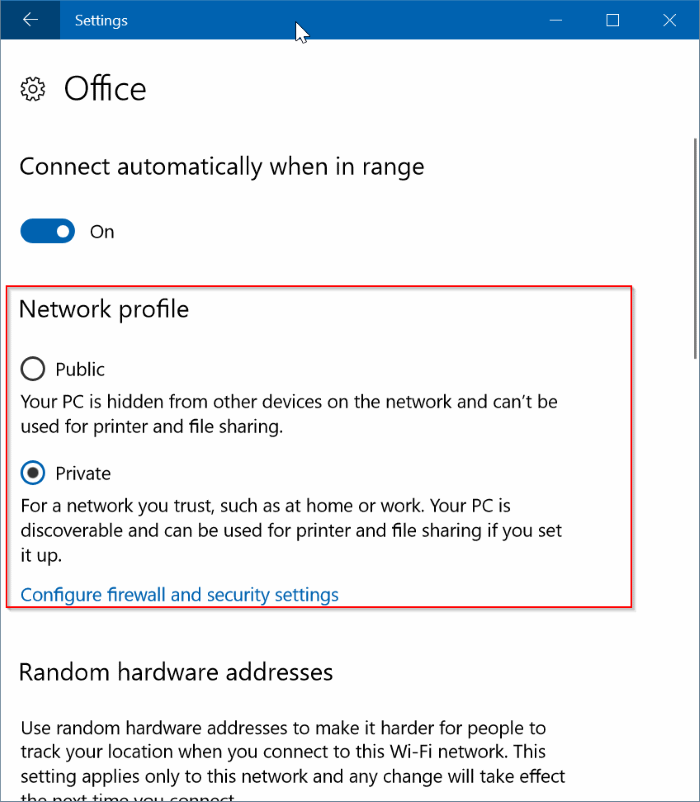
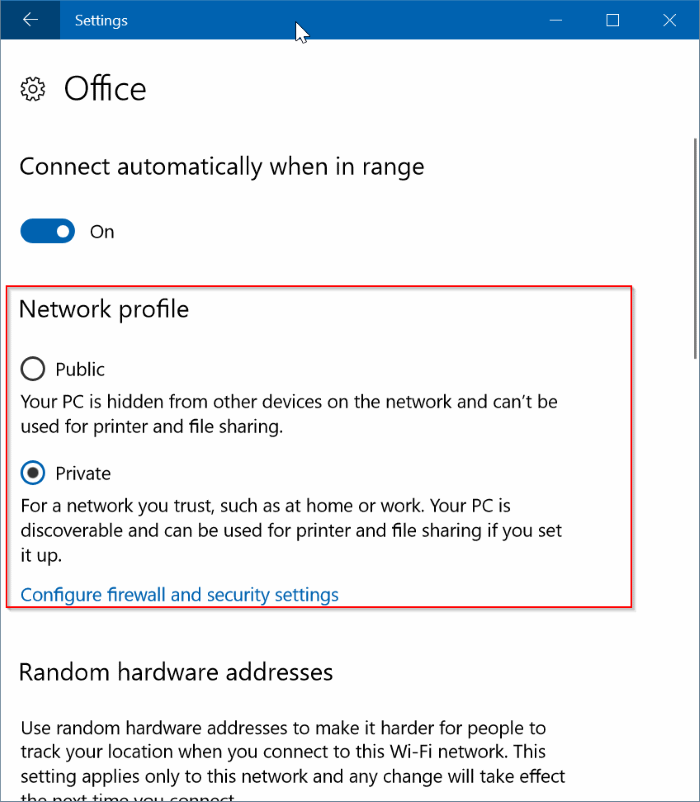
J’espère que cela vous aide!
Vous voudrez peut-être également savoir comment réinitialiser l’utilisation des données réseau dans Windows 10.